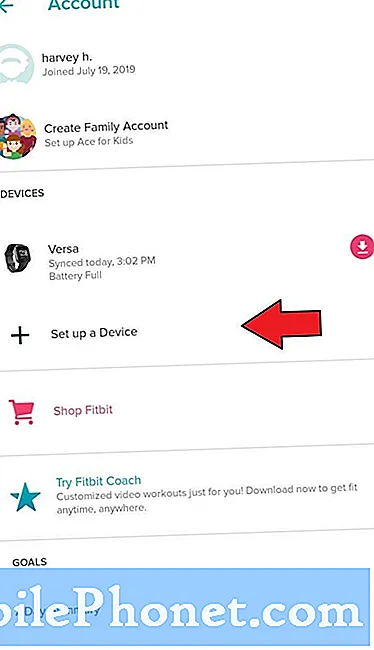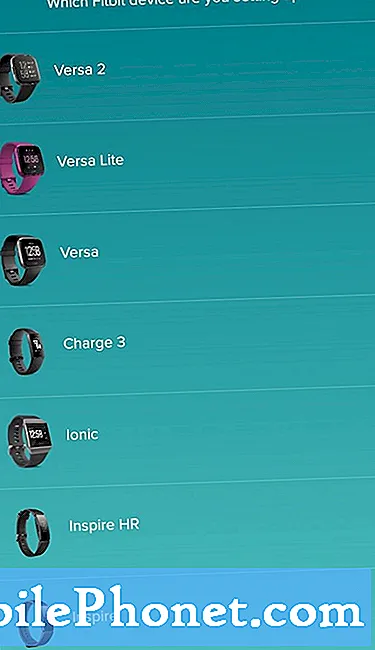Sisu
- Laadige Fitbit rakendus oma telefoni alla
- Lisage rakendused oma Fitbitile
- Soovitatav lugemine:
- Hankige meilt abi
Kui olete Fitbiti seadme uus omanik, võite mõelda, kuidas sinna rakendusi alla laadida. Ärge muretsege, isegi kogenud tehnilised isikud võivad esialgu üle jõu käia. Teame, et ekraanil pühkides näete palju asju.
Kui soovite oma lemmikrakenduse lisada juba süsteemis olevate rakenduste hulka, on see tõesti lihtne. Saate seda teha mõne minutiga.
Kõik Fitbiti seadmed ei toeta rakenduse installimist. Proovige kontrollida oma Fitbit-seadmega kaasas olevat dokumentatsiooni, et näha, kas see on võimeline lisama rohkem rakendusi.
Laadige Fitbit rakendus oma telefoni alla
See on esimene asi, mida peate alustamiseks tegema. Sõltuvalt telefonist peate võib-olla minema Apple App Store'i, Google Play poodi või Microsoft Store'i. Seejärel looge viipamisel kindlasti Fitbiti konto.
Lisage rakendused oma Fitbitile
Pärast telefoni ja Fitbiti seadme ühendamist või sidumist olete valmis rakendusi lisama. Nii toimige järgmiselt.
- Valige oma seade.
Telefonis avage rakendus Fitbit ja puudutage ikooni profiiliikoon vasakus ülanurgas. Seejärel valige oma Seade.
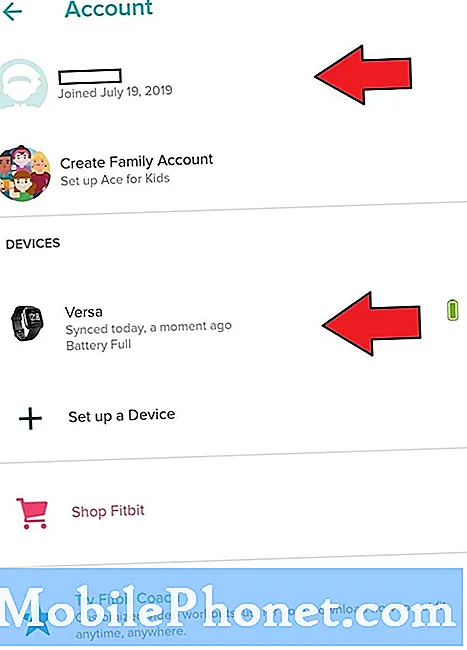
- Leidke rakendused, mille soovite lisada.
Rakenduste valimist saate alustada, puudutades nuppu Rakendused. Siis lüüa Kõik rakendused teile saadaolevate rakenduste loendi sirvimiseks.
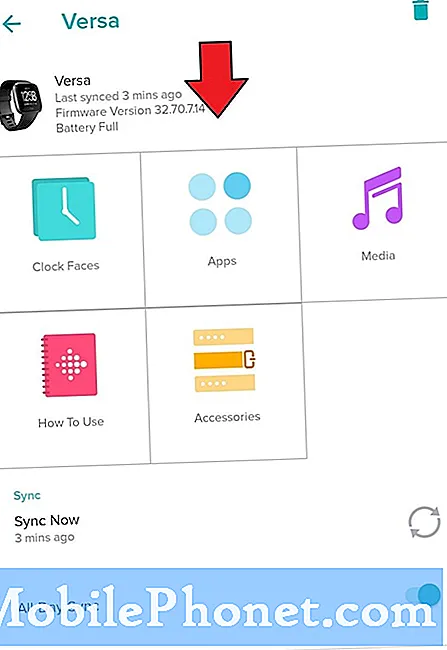
- Installige rakendus.
Kui olete oma rakenduse valinud, puudutage seda Ikoon ja tabas Installige. Järgige mõningaid viipasid, näiteks lubadega nõustumine.
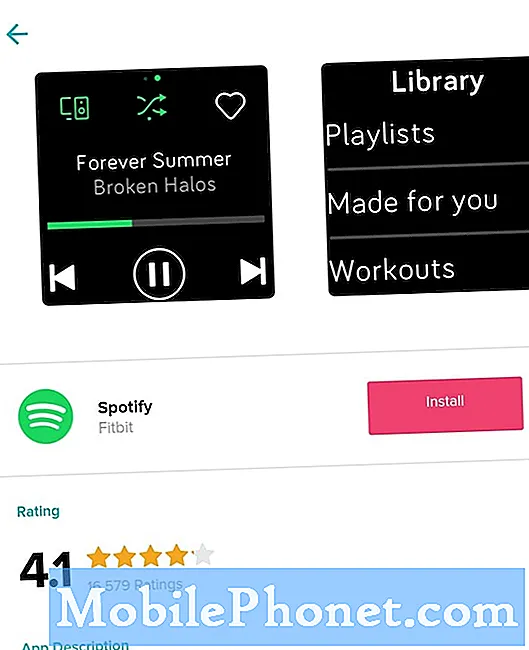
- Kontrollige oma rakendust Fitbitist.
Kui teie telefon kinnitab, et rakendus on alla laaditud, pühkige nutikella avaekraanilt vasakule. Peaksite nägema, et uus rakendus on ilmunud.
Soovitatav lugemine:
- Kuidas lubada Galaxy Note10 arendajarežiimi
Hankige meilt abi
Kas teil on telefoniga probleeme? Võtke meiega selle vormi abil julgelt ühendust. Püüame aidata. Samuti loome videoid neile, kes soovivad järgida visuaalseid juhiseid. Veaotsingu saamiseks külastage meie Youtube'i lehte.